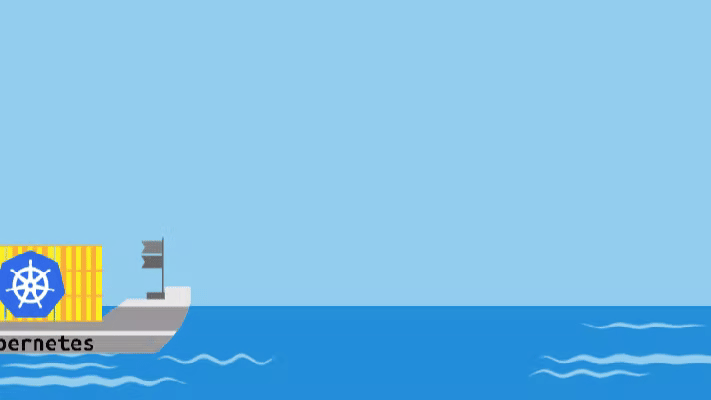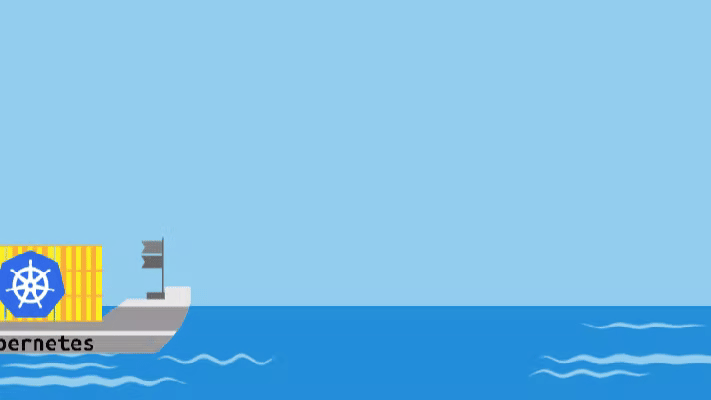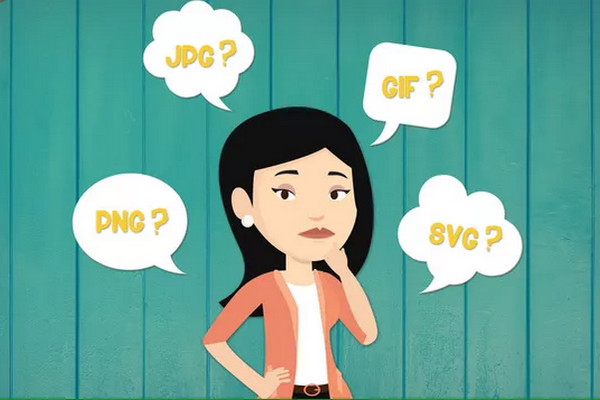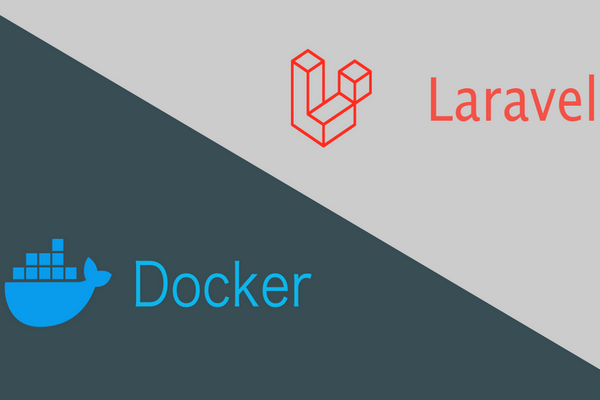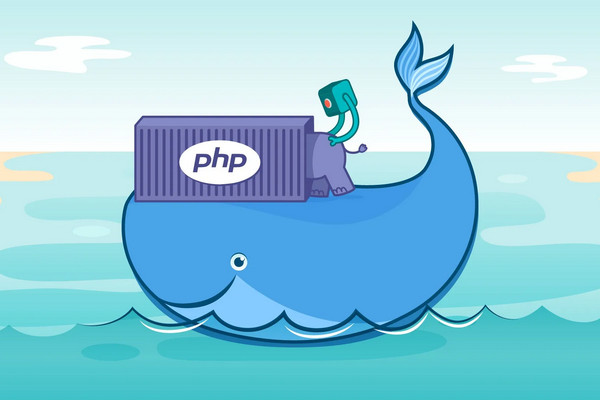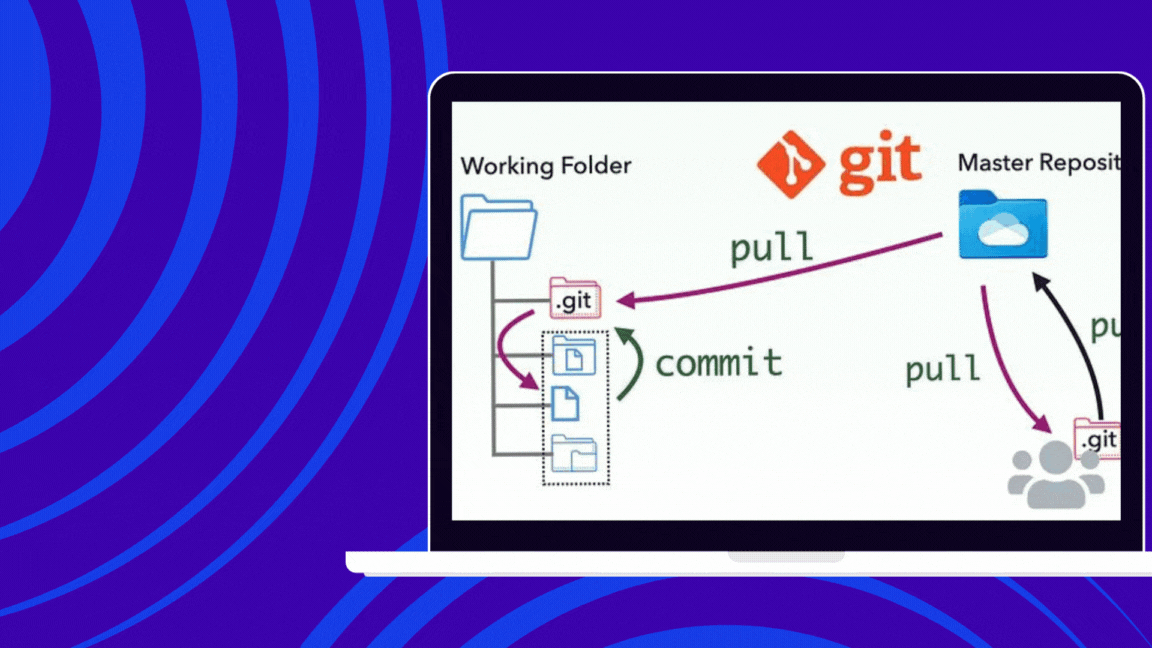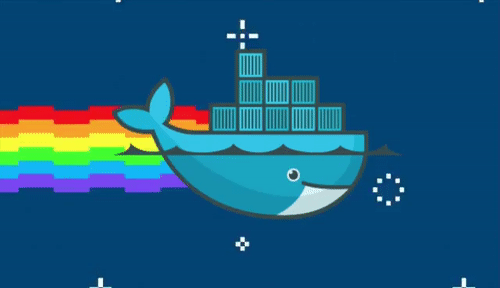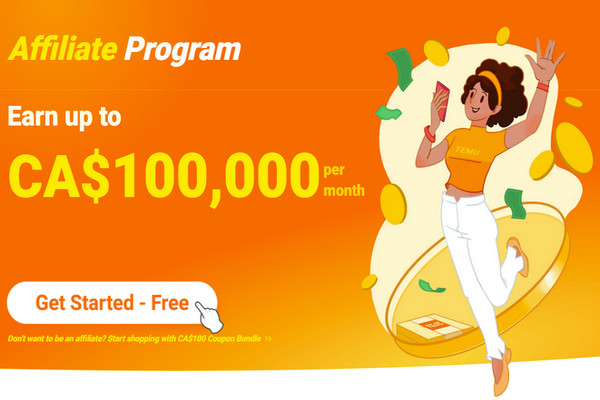在 Kubernetes 集群上部署一个简单的 Web 服务器
2024-04-17 渥太华微生活
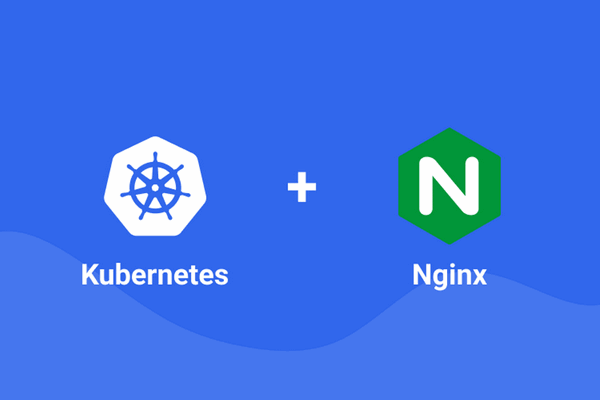
Kubernetes 是一个用于自动部署、扩展和管理容器化应用程序的开源系统。
1、创建部署和 pods
1) 编写一个部署 YAML 文件 nginx-deployment.yaml。
apiVersion: apps/v1 kind: Deployment metadata: name: nginx labels: app: nginx spec: replicas: 1 selector: matchLabels: app: nginx template: metadata: labels: app: nginx spec: containers: - name: nginx image: nginx resources: limits: memory: 512Mi cpu: "1" requests: memory: 256Mi cpu: "0.2" ports: - containerPort: 80
2) 使用以下命令创建部署。
kubectl create -f nginx-deployment.yaml
上述命令将使用单个 NGINX 容器创建一个 pod。NGINX Web 服务器将开始监听端口 80。由于副本被指定为 1,因此它将仅创建单个 pod 供服务公开。
3) 检查部署和pod是否创建成功。
root@ubuntu-s-1vcpu-2gb-nyc3-01:~/single-node-kubernetes-cluster# kubectl get deployment NAME DESIRED CURRENT UP-TO-DATE AVAILABLE AGE nginx 1 1 1 1 11m root@ubuntu-s-1vcpu-2gb-nyc3-01:~/single-node-kubernetes-cluster# kubectl get pods NAME READY STATUS RESTARTS AGE nginx-666865b5dd-w8q9m 1/1 Running 0 11m
2、创建服务
1) 编写一个服务 YAML 文件 nginx-service.yaml。
apiVersion: v1 kind: Service metadata: name: nginx-service spec: selector: app: nginx type: NodePort ports: - protocol: TCP port: 80 targetPort: 80
2) 使用以下命令创建服务。
kubectl create -f nginx-service.yaml
该服务将创建为 NodePort 类型。这意味着,它将通过端口 80 在每个节点上公开 NGINX Web 服务器。根据标签选择器“app: nginx”为此服务选择适当的 pod。您可以注意到,这与我们在部署中创建 NGINX pod 时指定的标签相同。
3) 检查服务是否创建成功。
root@ubuntu-s-1vcpu-2gb-nyc3-01:~/single-node-kubernetes-cluster# kubectl get svc NAME TYPE CLUSTER-IP EXTERNAL-IP PORT(S) AGE nginx-service NodePort 10.96.163.55 <none> 80:31871/TCP 25m
注意端口字段,NGINX服务在节点端口31871可用。
3、访问网页
现在您可以访问:
http://<节点IP地址>:31871
如果是本地服务器,可以访问:
localhost:31871
下面是访问页面。
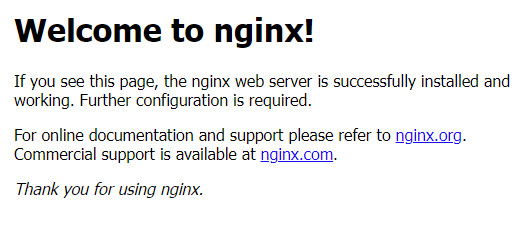
| 全部评论 (0) |
|---|